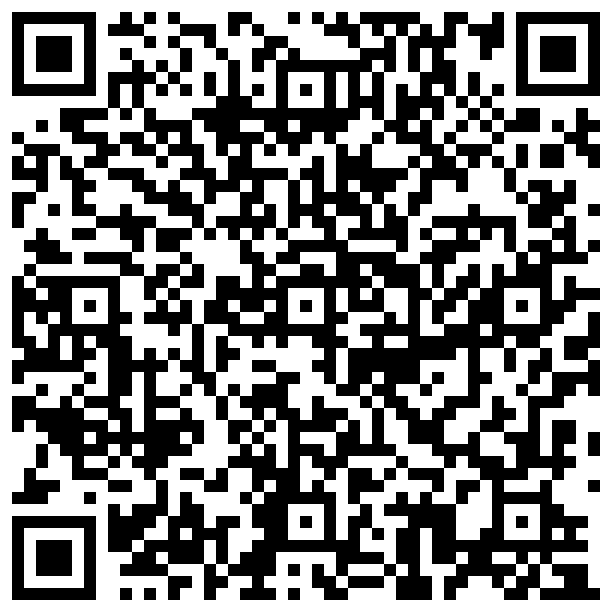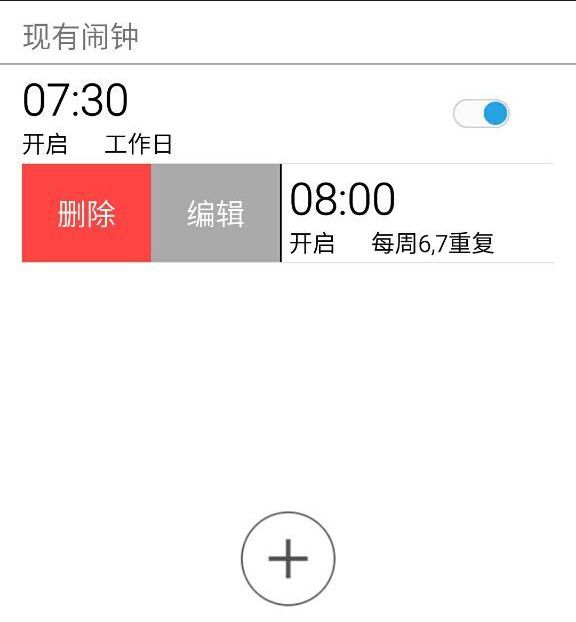该文章用于记录整理开发早安闹钟过程的思路及知识点
APP下载地址:http://pre.im/app/ecbcecb034322b2ada7376c07cf3376c
二维码:
1.程序介绍
想做这样一个APP源于我经常在睡梦中轻易的把闹钟关掉,导致起不来,各种迟到,并且醒了以后完全不知道闹钟竟然响过,而且经常早上时间来不及了,穿好衣服出了门才发现不是太冷就是太热。
2. 界面布局
为了让HomeActivity的逻辑不会过于复杂,添加了三个Fragment,独立完成各自的逻辑。
-
FragmentAlarm
用于显示闹钟的相关信息,并处理相关逻辑。核心控件为一个ListView,
在Item中使用RelativeLayout实现点击出现编辑菜单。
附上菜单动画的代码
RelativeLayout rl_main = (RelativeLayout) view.findViewById(R.id.rl_main_item);LinearLayout ll_button = (LinearLayout) view.findViewById(R.id.ll_button_item);
final Button bt_delete = (Button) view.findViewById(R.id.bt_delete_item);final Button bt_update = (Button) view.findViewById(R.id.bt_update_item);
final SwitchButton sb= (SwitchButton) view.findViewById(R.id.bt_turn_item);
float back = ll_button.getWidth();
float front = rl_main.getWidth();float width = back / front;
ll_button.setMinimumHeight(rl_main.getHeight());
Log.d("alarm", width + "宽度");TranslateAnimation ta;
if(isMenuOn){
//开着的就关
ta= new TranslateAnimation(Animation.RELATIVE_TO_SELF, width, Animation.RELATIVE_TO_SELF, 0f,Animation.RELATIVE_TO_SELF, 0f, Animation.RELATIVE_TO_SELF, 0f);
onMenu=null;
isMenuOn=false;
}else{
ta= new TranslateAnimation(Animation.RELATIVE_TO_SELF, 0f, Animation.RELATIVE_TO_SELF, width, Animation.RELATIVE_TO_SELF, 0f, Animation.RELATIVE_TO_SELF, 0f);
onMenu=view;
isMenuOn=true;
}
ta.setDuration(200);
ta.setFillAfter(true);
View onMenu用来接收当前有菜单开启的item,便于点击下一个Item的时候关闭该菜单,Boolean isMenuOn用于判断当前是否有菜单开启
- FragmentWeather
用于显示天气的相关信息,并处理相关逻辑。
布局较为简单不进行赘述。
*FragmentMenu
用于显示侧滑菜单,侧滑菜单核心控件为ListView
3.功能分析
- 闹钟功能模块
-添加闹钟
核心逻辑:将用户添加的闹钟的各种信息记录到数据库中,同时在点
击完成的时候将数据传给FragmentAlarm,刷新UI。
用到的类AlarmInfo.class(闹钟信息对象),AlarmInfoDao(数据库读取工具类)。
-修改闹钟
与添加闹钟相同,返回数据时通过不同的RequestCode来与添加闹钟区分
-启动闹钟定时任务AlarmManager
通过getSystemService(ALARM_SERVICE)获取到AlarmManager对象 AlarmManger中有set()和setRepeating()方法用于一次性定时任务和重复定时任务 但在实际测试中发现会有不同程度的delay,(PS.小米真的很严重) 通过查阅官方文档可知
在API 19以后这两个方法将不再精准,如果需要使用精确定时任务,应该使用setExact();(API 19以前没有问题)
-因此在设置定时任务时加一个判断(由于该方法在多处进行调用,我把它单独封装成了一个类)
public void startAlarm(AlarmManager mAlamManager, PendingIntent pi){
//设置定时任务触发的时间
Calendar c=Calendar.getInstance();
c.set(Calendar.HOUR_OF_DAY,alarmInfo.getHour());
c.set(Calendar.MINUTE,alarmInfo.getMinute());
c.set(Calendar.SECOND,0);
c.set(Calendar.MILLISECOND, 0);
// Log.d("alarm", "当前系统版本" + Build.VERSION.SDK_INT);
if(c.getTimeInMillis()=19) {
mAlamManager.setExact(AlarmManager.RTC_WAKEUP, c.getTimeInMillis() + 24 * 60 * 60 * 1000, pi);
}else{
mAlamManager.set(AlarmManager.RTC_WAKEUP, c.getTimeInMillis() + 24 * 60 * 60 * 1000, pi);
}
}else{
if(Build.VERSION.SDK_INT>=19) {
mAlamManager.setExact(AlarmManager.RTC_WAKEUP, c.getTimeInMillis(), pi);
}else{
mAlamManager.set(AlarmManager.RTC_WAKEUP, c.getTimeInMillis(), pi);
}
}
}
-问题来了:setExact();只能执行一次性定时任务如何实现重复闹钟?
这里我最后采取得方法是在AlarmReceiver中再定一次相同的定时任务,这样在每次收到定时广播后,又重新设定一个相同的定时任务,就能达到重复精确定时的效果。
另外,在判断闹钟应该在那几天重复,我写的逻辑是,除了一次性闹钟外,所有的重复闹钟都会在每天执行定时广播
在AlarmReceiver中去判断今天的dayOfWeek和闹钟信息的dayOfWeek是否吻合
吻合就启动闹钟service,否则重新定时
用于判断当前dayOfweek的代码
Calendar calendar=Calendar.getInstance();
calendar.setTimeInMillis(System.currentTimeMillis());
int currentDay=calendar.get(Calendar.DAY_OF_WEEK)-1;
for(int i=0;i这里用到了点亮屏幕和解锁,也贴一下代码,这段代码是我在CSDN上学到的不知道哪位大大的代码(那天脑袋晕晕的真的忘了T_T,如果原作者看到并且希望我删除或者怎么样的请联系我,我会照做的)
//点亮屏幕并解锁 private void wakePhoneAndUnlock() {
PowerManager pm = (PowerManager)context.getSystemService(Context.POWER_SERVICE);
PowerManager.WakeLock mWakelock = pm.newWakeLock(PowerManager.ACQUIRE_CAUSES_WAKEUP | PowerManager.FULL_WAKE_LOCK, "WakeLock");
mWakelock.acquire();//唤醒屏幕//......
KeyguardManager mManager = (KeyguardManager)context.getSystemService(Context.KEYGUARD_SERVICE);
KeyguardManager.KeyguardLock mKeyguardLock = mManager.newKeyguardLock("Lock");
mKeyguardLock.disableKeyguard();
mWakelock.release();
//释放
}
到这里闹钟的基本定时功能就完成了,另外在AlarmReceiver中加入了开机广播的监听,来开启应该要开启的闹钟
//开机时检查是否有闹钟需要开启
private void checkAndStartAlarm() {
Log.d("alarm","开始检查是否有闹钟");
AlarmInfoDao dao=new AlarmInfoDao(context);
ArrayList list= (ArrayList) dao.getAllInfo();
AlarmClock clock=new AlarmClock(context);
for (AlarmInfo alarmInfo:list) {
if(PrefUtils.getBoolean(context,alarmInfo.getId(),true)){
Log.d("alarm","有闹钟,开启");
clock.turnAlarm(alarmInfo,true);
}
}
}
//请自动忽略掉Log信息
结尾
到这里闹钟的定时任务就全部完成,在下一篇文章中分析对话框和天气早知道功能的实现
本着开源精神附上github地址:https://github.com/JoeSteven/Moring-Alarm